Git常用命令
【摘要】 1年多以前从SVN阵营转向Git,SVN用的最多就是图行化工具,刚转到Git时也是喜欢用图形化工具和XCode自带Git管理工具的,但是在使用XCode自带Git管理工具出过几次问题后,逐渐转向使用命令。现在基本上是使用SourceTree来做一些浏览性的工作比如commit改动、分支走向等,其他的基本上使用命令来操作。Git的好我就不多说,先看下面一张图了解一下Git的一些名词,在看看常用...
1年多以前从SVN阵营转向Git,SVN用的最多就是图行化工具,刚转到Git时也是喜欢用图形化工具和XCode自带Git管理工具的,但是在使用XCode自带Git管理工具出过几次问题后,逐渐转向使用命令。现在基本上是使用SourceTree来做一些浏览性的工作比如commit改动、分支走向等,其他的基本上使用命令来操作。Git的好我就不多说,先看下面一张图了解一下Git的一些名词,在看看常用的Git命令。
1.Git图解
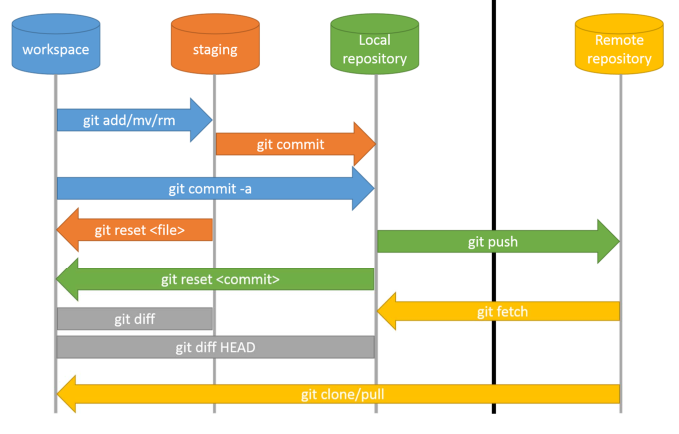
Workspace:工作区
Index / Stage:暂存区
Repository:仓库区(或本地仓库)
Remote:远程仓库
2.新建代码库
# 在当前目录新建一个Git代码库
$ git init
# 新建一个目录,将其初始化为Git代码库
$ git init [project-name]
# 下载一个项目和它的整个代码历史
$ git clone [url]
3.基本配置
Git的设置文件为.gitconfig,它可以在用户主目录下(全局配置),也可以在项目目录下(项目配置)。
# 显示当前的Git配置
$ git config --list
# 编辑Git配置文件
$ git config -e [--global]
# 设置提交代码时的用户信息
$ git config [--global] user.name "[name]"
$ git config [--global] user.email "[email address]"
4.增加/删除文件
# 添加指定文件到暂存区
$ git add [file1] [file2] ...
# 添加指定目录到暂存区,包括子目录
$ git add [dir]
# 添加当前目录的所有文件到暂存区
$ git add .
# 删除工作区文件,并且将这次删除放入暂存区
$ git rm [file1] [file2] ...
# 停止追踪指定文件,但该文件会保留在工作区
$ git rm --cached [file]
# 改名文件,并且将这个改名放入暂存区
$ git mv [file-original] [file-renamed]
5.代码提交
# 提交暂存区到仓库区
$ git commit -m [message]
# 提交暂存区的指定文件到仓库区
$ git commit [file1] [file2] ... -m [message]
# 提交工作区自上次commit之后的变化,直接到仓库区
$ git commit -a
# 提交时显示所有diff信息
$ git commit -v
# 使用一次新的commit,替代上一次提交
# 如果代码没有任何新变化,则用来改写上一次commit的提交信息
$ git commit --amend -m [message]
# 重做上一次commit,并包括指定文件的新变化
$ git commit --amend [file1] [file2] ...
6.暂存区
# 将工作区内容转存到暂存区
$ git stash
# 列所有stash
$ git stash list
# 删除暂存区
$ git stash drop
# 将暂存区内容放到工作区
$ git stash apply
7.分支操作
# 列出所有本地分支
$ git branch
# 列出所有远程分支
$ git branch -r
# 列出所有本地分支和远程分支
$ git branch -a
# 新建一个分支,但依然停留在当前分支
$ git branch [branch-name]
# 新建一个分支,并切换到该分支
$ git checkout -b [branch]
# 重远程仓库新建一个分支,并切换到该分支
$ git checkout -b [branch-name] origin/[branch]
# 新建一个分支,指向指定commit
$ git branch [branch] [commit]
# 新建一个分支,与指定的远程分支建立追踪关系
$ git branch --track [branch] [remote-branch]
# 切换到指定分支,并更新工作区
$ git checkout [branch-name]
# 建立追踪关系,在现有分支与指定的远程分支之间
$ git branch --set-upstream [branch] [remote-branch]
# 合并指定分支到当前分支(快进式合并)
$ git merge [branch]
# 合并指定分支,并将当前操作当成一次commit(会在分支上生成一个新节点)
$ git merge --no-ff [branch]
# 查看已经被合并到当前分支的分支
$ git branch --merged
# 查看尚未被合并到当前分支的分支
$ git br --no-merged
# 合并指定分支到当前分支,同时删除分支
$ git rebase [branch]
# 选择一个commit,合并进当前分支
$ git cherry-pick [commit]
# 删除分支
$ git branch -d [branch-name]
# 删除远程分支
$ git push origin --delete [branch-name]
$ git branch -dr [remote/branch]
# 删除不存在对应远程分支的本地分支
$ git remote show origin
$ git remote prune origin
# 更简单的方法是使用这个命令,它在fetch之后删除掉没有与远程分支对应的本地分支
$ git fetch -p
##标签
# 列出所有tag
$ git tag
# 新建一个tag在当前commit
$ git tag [tag]
# 新建一个tag在指定commit
$ git tag [tag] [commit]
# 查看tag信息
$ git show [tag]
# 提交指定tag
$ git push [remote] [tag]
# 提交所有tag
$ git push [remote] --tags
# 新建一个分支,指向某个tag
$ git checkout -b [branch] [tag]
8.查看信息
# 显示有变更的文件
$ git status
# 显示当前分支的版本历史
$ git log
# 显示commit历史,以及每次commit发生变更的文件
$ git log --stat
# 显示某个文件的版本历史,包括文件改名
$ git log --follow [file]
$ git whatchanged [file]
# 显示指定文件相关的每一次diff
$ git log -p [file]
# 显示指定文件是什么人在什么时间修改过
$ git blame [file]
# 显示暂存区和工作区的差异
$ git diff
# 显示暂存区和上一个commit的差异
$ git diff --cached [file]
# 显示工作区与当前分支最新commit之间的差异
$ git diff HEAD
# 显示两次提交之间的差异
$ git diff [first-branch]...[second-branch]
# 显示某次提交的元数据和内容变化
$ git show [commit]
# 显示某次提交发生变化的文件
$ git show --name-only [commit]
# 显示某次提交时,某个文件的内容
$ git show [commit]:[filename]
# 显示当前分支的最近几次提交(如果没有push到远程,就执行了reset,那这个绝对是救命用的了)
$ git reflog
【版权声明】本文为华为云社区用户转载文章,如果您发现本社区中有涉嫌抄袭的内容,欢迎发送邮件进行举报,并提供相关证据,一经查实,本社区将立刻删除涉嫌侵权内容,举报邮箱:
cloudbbs@huaweicloud.com
- 点赞
- 收藏
- 关注作者


评论(0)